當(dāng)前位置:首頁 > 幫助中心 > 大白菜u盤裝系統(tǒng)教程步驟
大白菜u盤裝系統(tǒng)教程步驟
大白菜u盤裝系統(tǒng)教程步驟。最近,有很多朋友都詢問小編關(guān)于重裝系統(tǒng)的方法,擔(dān)心自己電腦出現(xiàn)意外,偏偏自己還不會(huì)操作,就會(huì)很麻煩。因此,小編今天就推薦一個(gè)超好用的方法,那就是使用大白菜u盤啟動(dòng)盤來重裝系統(tǒng),簡(jiǎn)單易操作。下面就一起來看看大白菜u盤裝系統(tǒng)教程步驟。
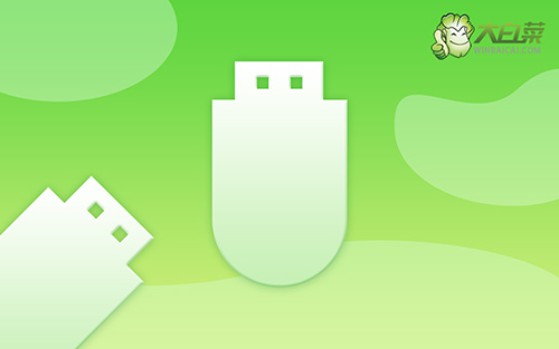
一、電腦重裝系統(tǒng)u盤
系統(tǒng)版本: Windows 7企業(yè)版
安裝工具:大白菜u盤啟動(dòng)盤制作工具(點(diǎn)擊紅字下載)
二、電腦重裝系統(tǒng)準(zhǔn)備
1、提前做好數(shù)據(jù)備份,確保重要文件無憂,系統(tǒng)盤(通常是C盤)如果包含一些重要的數(shù)據(jù)文件,沒有備份的話,那格式化后數(shù)據(jù)將無法恢復(fù)。因此,事前備份至關(guān)重要。
2、選用高品質(zhì)的U盤制作啟動(dòng)盤,制作啟動(dòng)盤時(shí),U盤的質(zhì)量直接影響到系統(tǒng)安裝的順利程度。劣質(zhì)的U盤可能在數(shù)據(jù)傳輸時(shí)出錯(cuò),導(dǎo)致系統(tǒng)無法成功啟動(dòng)或安裝失敗。
3、確保使用可靠的系統(tǒng)鏡像文件,在進(jìn)行系統(tǒng)重裝時(shí),系統(tǒng)鏡像至關(guān)重要。不安全的鏡像文件可能導(dǎo)致系統(tǒng)不穩(wěn)定,甚至暴露安全漏洞,建議從官方或“MSDN 我告訴你”等網(wǎng)址下載。
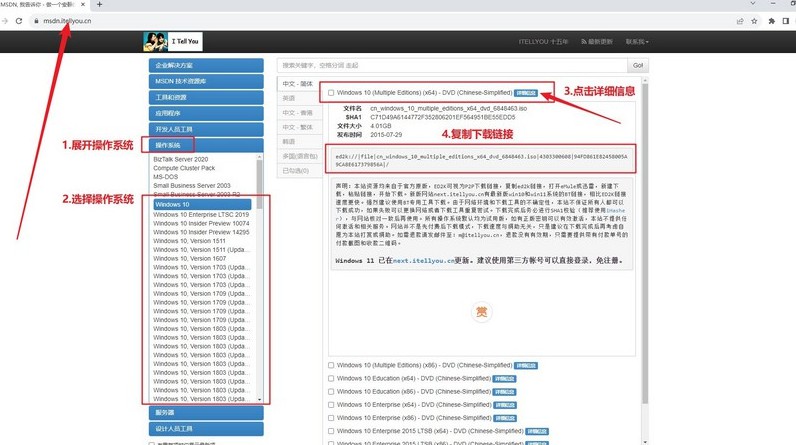
三、電腦重裝系統(tǒng)步驟
第一步:制作啟動(dòng)U盤
1、下載啟動(dòng)盤制作工具:前往大白菜官方網(wǎng)站 (winbaicai),下載最新版本的啟動(dòng)盤制作工具,并打開該工具。

2、準(zhǔn)備U盤并連接電腦:準(zhǔn)備一個(gè)至少8GB容量的U盤,并將其插入電腦的USB接口。啟動(dòng)大白菜工具后,它會(huì)自動(dòng)識(shí)別到U盤,如圖點(diǎn)擊制作即可。
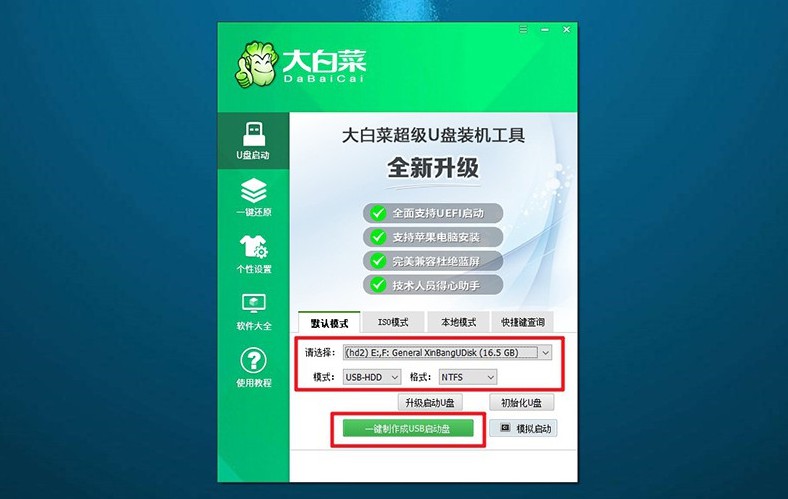
第二步:從U盤引導(dǎo)電腦
1、了解啟動(dòng)快捷鍵:不同品牌的電腦u盤啟動(dòng)快捷鍵可能有所不同,請(qǐng)?zhí)崆安殚喆蟀撞斯倬W(wǎng)上提供的相關(guān)快捷鍵列表,避免在操作過程中出現(xiàn)問題。

2、重啟并進(jìn)入啟動(dòng)菜單:重啟電腦并在啟動(dòng)時(shí)迅速按下相應(yīng)的快捷鍵,進(jìn)入啟動(dòng)選項(xiàng)界面,選擇U盤作為啟動(dòng)設(shè)備,然后按下回車確認(rèn)。
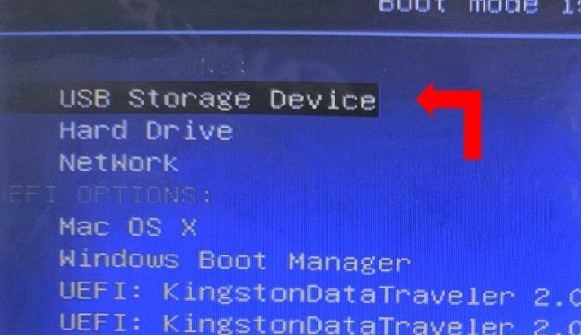
3、進(jìn)入大白菜啟動(dòng)界面:如果一切順利,電腦將進(jìn)入大白菜啟動(dòng)菜單。在菜單中,選擇第一個(gè)選項(xiàng)并按回車鍵繼續(xù)。
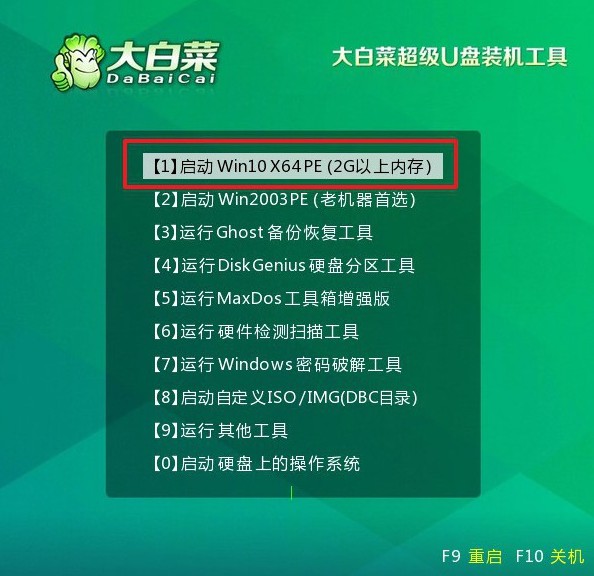
第三步:U盤安裝新系統(tǒng)
1、運(yùn)行系統(tǒng)安裝工具:進(jìn)入大白菜桌面后,雙擊打開大白菜自帶的一鍵安裝工具。接下來,選擇您事先下載好的操作系統(tǒng)鏡像文件,并指定安裝C盤,點(diǎn)擊“執(zhí)行”開始安裝。
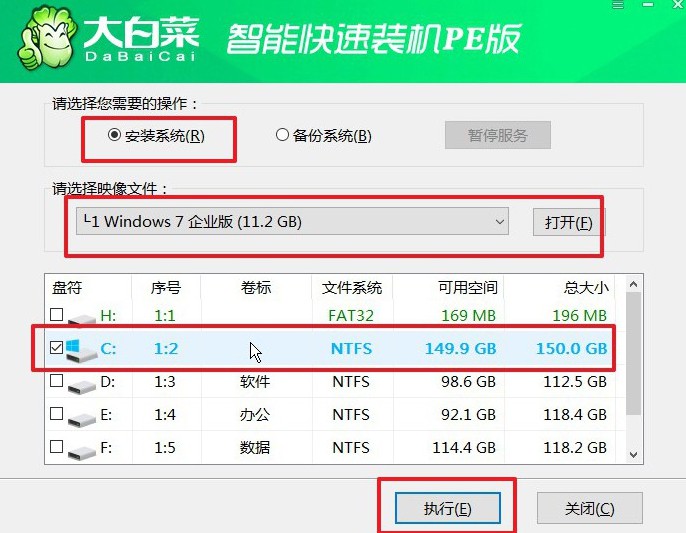
2、開始安裝過程:安裝工具會(huì)彈出設(shè)置窗口,通常默認(rèn)設(shè)置已針對(duì)大多數(shù)用戶進(jìn)行了優(yōu)化,無需額外調(diào)整,只需點(diǎn)擊“是”開始安裝。
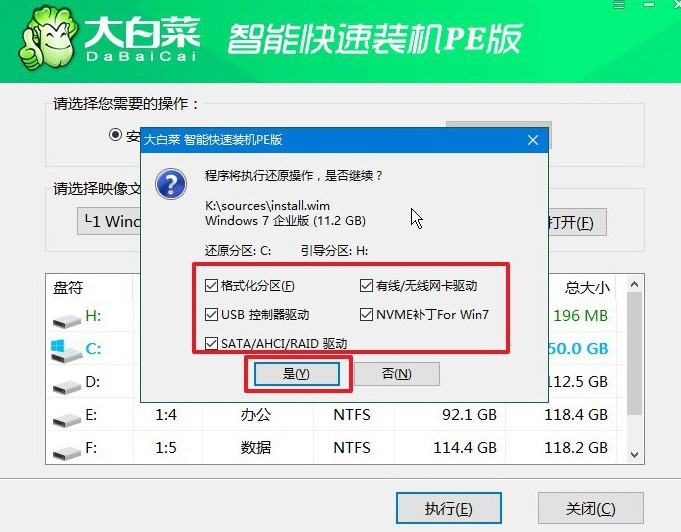
3、重啟并移除U盤:安裝過程中,系統(tǒng)可能會(huì)提示需要重啟,請(qǐng)勾選相關(guān)選項(xiàng)。同時(shí),務(wù)必在第一次重啟時(shí),拔出U盤,否則系統(tǒng)可能會(huì)再次進(jìn)入大白菜啟動(dòng)菜單。
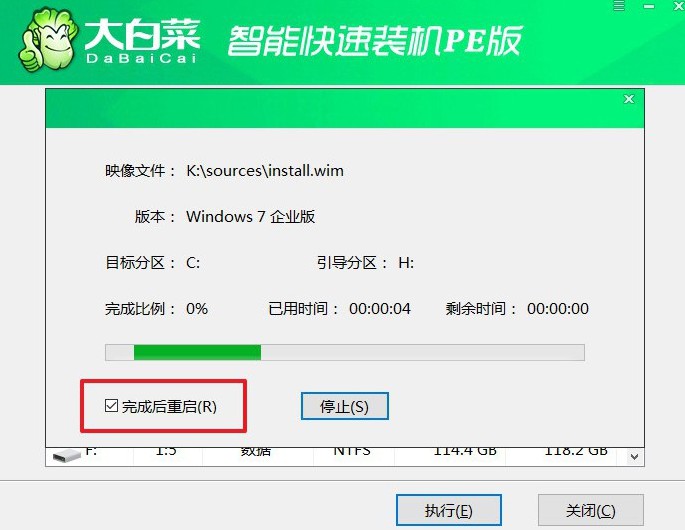
4、完成安裝與自動(dòng)啟動(dòng):后續(xù)基本不用手動(dòng)干預(yù),只需耐心等待,直到系統(tǒng)自動(dòng)進(jìn)入新桌面,系統(tǒng)安裝完成。

上面的操作,就是本次大白菜u盤裝系統(tǒng)教程步驟的全部?jī)?nèi)容了。總的來看,u盤啟動(dòng)盤重裝操作系統(tǒng)可以說是操作簡(jiǎn)單易學(xué)了,大家也是不用擔(dān)心學(xué)不會(huì)。而且,u盤啟動(dòng)盤還不止重裝系統(tǒng)一個(gè)功能,它還有很多功能等待大家學(xué)會(huì)。

